Как да променя/преобразувам абсолютна препратка към относителна препратка в Excel?
Обикновено има няколко вида препратки към клетки, които можете да използвате във формула, и всеки тип препратки към клетки може да ви помогне да постигнете различни цели във формулата. Можете да имате следните типове препратки към клетки, като абсолютна препратка към клетка, относителна препратка към клетка, относителна препратка към ред, абсолютна препратка към колона и абсолютна препратка към ред и относителна препратка към колона. Но понякога може да се наложи да промените използването на целта на формулата, като промените препратките към клетки във формулата. Следните трудни методи ще ви кажат как да промените абсолютната препратка към относителната в Excel.
Променете абсолютната препратка към относителната препратка с клавиш F4
Промяна на абсолютна препратка към относителна препратка с VBA код
Бързо променете абсолютната препратка към относителната препратка с Kutools за Excel
|
Абсолютна справка
|

|
Относителна справка
|
 Променете абсолютната препратка към относителната препратка с клавиш F4
Променете абсолютната препратка към относителната препратка с клавиш F4
С клавишната комбинация F4 можем лесно да превключим абсолютната препратка към относителната препратка, моля, направете следните стъпки:
Поставете курсора зад $A$1, след това натиснете F4 три пъти, ще стане A$1, $A1, A1 последователно. Вижте екранна снимка:

|

|

|

|

|

|

|
Съгласно тази стъпка, поставете курсора зад $B$1, за да получите B1.
И тази препратка към клетка ще стане относителна препратка от абсолютна препратка.
Ако има няколко препратки към клетки на формули, които трябва да бъдат променени, този начин ще бъде досаден и отнема много време.
 Промяна на абсолютна препратка към относителна препратка с VBA код
Промяна на абсолютна препратка към относителна препратка с VBA код
С кода на VBA можете бързо да промените набор от препратки към клетки с формули от абсолютни препратки към относителни препратки наведнъж.
1. Изберете диапазона, който искате да промените.
2. кликване Софтуерен Инженер > Visual Basic или можете да натиснете Alt + F11, ще се покаже нов прозорец на Microsoft Visual Basic за приложения, щракнете Поставете > Модулии въведете следния код в Модули:
VBA: Преобразуване на абсолютна в относителна референция.
Sub ConverFormulaReferences()
'Updateby20140603
Dim Rng As Range
Dim WorkRng As Range
Dim xName As Name
Dim xIndex As Integer
On Error Resume Next
xTitleId = "KutoolsforExcel"
Set WorkRng = Application.Selection
Set WorkRng = Application.InputBox("Range", xTitleId, WorkRng.Address, Type:=8)
Set WorkRng = WorkRng.SpecialCells(xlCellTypeFormulas)
xIndex = Application.InputBox("Change formulas to?" & Chr(13) & Chr(13) _
& "Absolute = 1" & Chr(13) _
& "Row absolute = 2" & Chr(13) _
& "Column absolute = 3" & Chr(13) _
& "Relative = 4", xTitleId, 1, Type:=1)
For Each Rng In WorkRng
Rng.Formula = Application.ConvertFormula(Rng.Formula, XlReferenceStyle.xlA1, XlReferenceStyle.xlA1, xIndex)
Next
End Sub
3. След това кликнете ![]() за да изпълните кода и ще изскочи поле за подкана за избор на диапазон за преобразуване, след което щракнете върху OK и се показва друг диалогов прозорец, за да ви подкани кой тип искате да използвате. След това можете да изберете правилния тип, от който се нуждаете. За този пример ще вмъкна 4. Вижте екранни снимки:
за да изпълните кода и ще изскочи поле за подкана за избор на диапазон за преобразуване, след което щракнете върху OK и се показва друг диалогов прозорец, за да ви подкани кой тип искате да използвате. След това можете да изберете правилния тип, от който се нуждаете. За този пример ще вмъкна 4. Вижте екранни снимки:
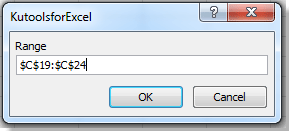
|

|

|
4. След това кликнете OK. Всички абсолютни препратки в селекцията са променени на относителни препратки във формулата.
Това е многофункционален VBA код с този код; можете също да промените относително спрямо абсолютната препратка, да промените абсолютния ред или да промените абсолютната колона.
 Бързо променете абсолютната препратка към относителната препратка с Kutools за Excel
Бързо променете абсолютната препратка към относителната препратка с Kutools за Excel
Kutools за Excel: с повече от 100 удобни добавки за Excel, безплатни за изпробване без ограничение за 30 дни. Махни го сега
Kutools за Excel ви позволяват бързо и лесно да промените абсолютната на относителна референция или обратно. Моля, направете следното:
Стъпка 1. Отидете, за да изберете диапазона, който съдържа формули, които искате да промените препратките към клетки в работен лист.
Стъпка 2. Щракнете Kutools > Конвертиране на препратки. Ще се покаже Преобразуване на препратки към формули диалогов прозорец. Вижте екранна снимка:
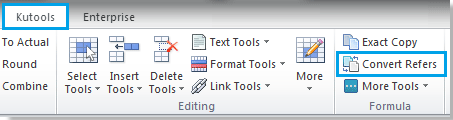
|

|

|
Стъпка 3. Проверете Към роднина и кликнете Ok or Добавете Обява в Преобразуване на препратка към формула диалогов прозорец. Това ще промени абсолютната препратка към относителна препратка.
Ако искате да промените препратките към клетки на абсолютни колони или абсолютни редове, моля, проверете Към колона абсолютна опция или Да гребеш абсолютно опция.
За по - подробна информация за Преобразуване на справка, Моля, посетете Описание на функцията Convert Reference.
Относителна статия:Променете относителната препратка към абсолютна препратка
Най-добрите инструменти за продуктивност в офиса
Усъвършенствайте уменията си за Excel с Kutools за Excel и изпитайте ефективност, както никога досега. Kutools за Excel предлага над 300 разширени функции за повишаване на производителността и спестяване на време. Щракнете тук, за да получите функцията, от която се нуждаете най-много...

Раздел Office Внася интерфейс с раздели в Office и прави работата ви много по-лесна
- Разрешете редактиране и четене с раздели в Word, Excel, PowerPoint, Publisher, Access, Visio и Project.
- Отваряйте и създавайте множество документи в нови раздели на един и същ прозорец, а не в нови прозорци.
- Увеличава вашата производителност с 50% и намалява стотици кликвания на мишката за вас всеки ден!



